支票付款¶
当支付供应商账单时,你可选择用支票来支付。然后,在一天结束的时候,可批量打印所有支票。最后,银行将支付的支票和银行对账单核销.
配置¶
安装必须的模块¶
要通过支票记录供应商的付款,您必须安装 填写支票 模块。 该模块处理在Odoo中记录支票的过程。 根据国家/地区,其他模块对于打印支票也是必需的。 例如,美国支票打印 模块才能打印美国支票.
注解
根据所在国家和所使用的科目表,这些模块可默认安装。(例如:美国用户不用安装,已默认配置).
激活支票付款方式¶
如需用支票支付,必须在银行账上激活付款方式。从会计仪表板(进入会计应用程序的界面),点击你的银行账户:menuselection:更多 --> 设置 选项。 在 支付方式 字段, 设置 检查 .
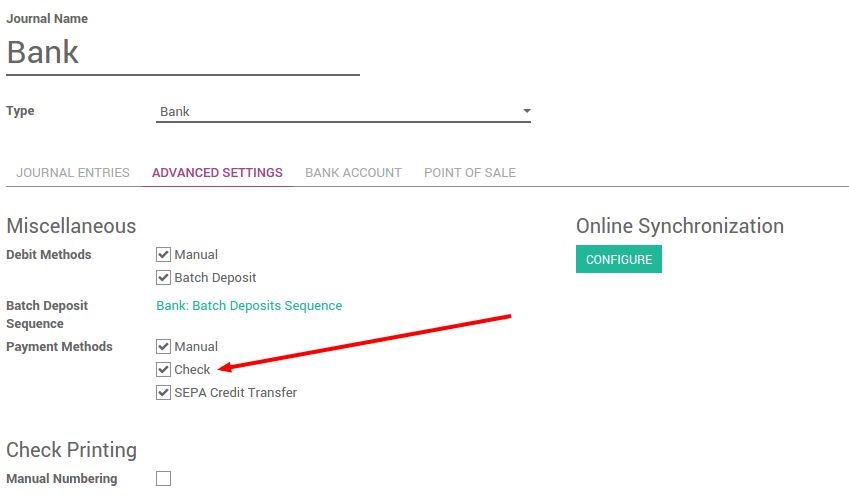
打印支票的兼容支票纸张¶
美国¶
对于美国, Odoo默认支持支票格式 :
Quickbooks & Quicken : 在顶部检查,存根在中间和底部
Peachtree : 在中部检查,存根在顶部和底部
ADP: 在底部检查,存根在顶部.
通过自定义格式, 可自定义自己的支票格式.
用支票支付供应商账单¶
用支票支付采购发票, 需要三个步骤:
在账单上登记付款
批量打印所有的已登记付款
调节银行对账单
用支票登记付款¶
如需在账单上登记付款,在此点开任何供应商发票 。在确认供应商发票后,即可登记付款。将**支付方式**设置为**支票**,并确认付款对话框.
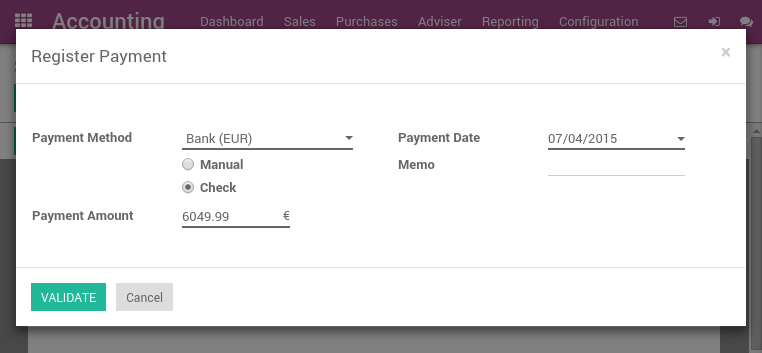
打印支票¶
从会计仪表盘,银行账户,可看到一个链接“X支票打印”。点击这个链接,会得到所有未打印的支票清单。从这个界面,可批量打印或是逐个检查.
如果你想在打印前查看每笔付款,打开支付界面, 点击 打印支票 。对话框会问你检查的编号。它会自动提出你下一个编号,但是,如果编号不匹配,可修改.
如需批量打印,从列表中选择所有支票, 点击顶部“打印”菜单。
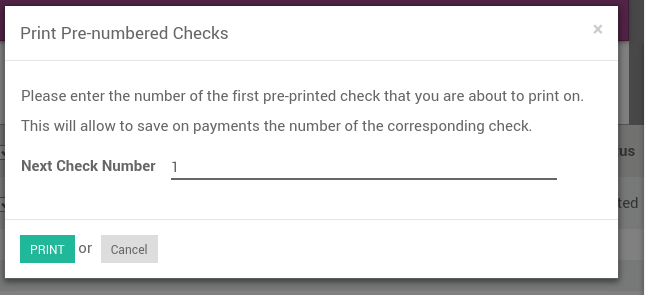
核对银行对账单¶
当处理银行对账单时,支票已从银行账户支出, Odoo将自动与付款匹配。这标志着付款 已调节对账 .
小技巧
如要检查未贷记的支票,请打开付款列表并筛选出已发送状态。查看日期在2周前的付款.
用支票支付任何东西¶
可登记与发票没有关系的付款。使用顶部菜单:menuselection:采购 --> 付款. 登记付款, 选择付款方式.
如果支付一个特殊的发票,在 备忘录 字段写入备注.
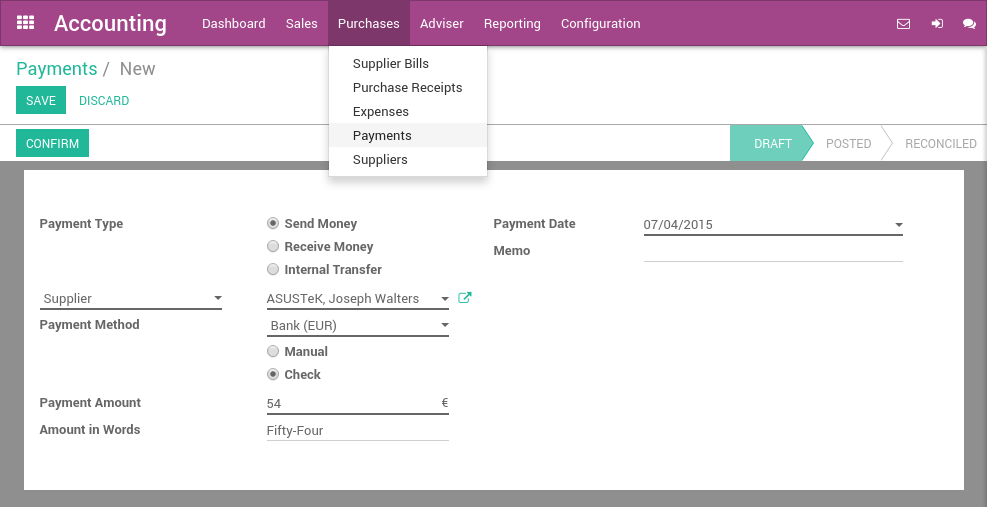
付款登记后, 点击 确定 。确认后,就可以直接 打印支票 或批量打印: